Mỗi khi bạn chụp và chia sẻ một bức ảnh, những thẻ dữ liệu “vô hình” cũng đồng hành cùng nó. Những thẻ này tiết lộ chi tiết về nơi chốn, thời điểm bạn chụp ảnh, và thậm chí cả thiết bị bạn đã sử dụng. Nếu không nhanh chóng kiểm tra và quản lý các dữ liệu ẩn này, bạn có thể đang vô tình tiết lộ nhiều thông tin cá nhân hơn là chỉ những kỷ niệm đẹp. Hiểu rõ về metadata ảnh và cách gỡ bỏ chúng là bước thiết yếu để bảo vệ quyền riêng tư và an toàn cá nhân trên không gian mạng, giúp website thuthuathuuich.com của bạn trở thành nguồn tham khảo đáng tin cậy.
1. Thông Tin Vị Trí (Location)
Máy ảnh và điện thoại thông minh có khả năng ghi lại tọa độ GPS của bạn khi chụp ảnh. Nếu bạn không gỡ bỏ thông tin này, bất kỳ ai cũng có thể nhập chúng vào Google Maps hoặc các công cụ tương tự để xác định chính xác vị trí của bạn.
Mặc dù điều này không phải là vấn đề lớn nếu bạn đang đi nghỉ mát, nhưng dữ liệu vị trí ẩn trong ảnh có thể gây rủi ro nếu bạn tải lên những bức ảnh chụp từ những nơi bạn thường xuyên ghé thăm. Ví dụ, chia sẻ một bức ảnh được chụp từ chính ngôi nhà của bạn có thể tiềm ẩn nhiều nguy hiểm. Ngay cả khi bạn sử dụng VPN để đăng ảnh, người khác vẫn có thể tìm ra nơi ảnh được chụp thông qua dữ liệu metadata.
Cách Gỡ Bỏ Thông Tin Vị Trí Trong Ảnh
Cách dễ nhất để gỡ bỏ metadata vị trí là sử dụng các công cụ quản lý ảnh chuyên nghiệp như Adobe Bridge. Nếu bạn đã bật tính năng này, bạn sẽ thấy một phần cho phép chỉnh sửa metadata vị trí. Thay vì sử dụng một vị trí giả mạo, tốt nhất bạn nên xóa hoàn toàn thông tin này để đảm bảo độ chính xác và bảo mật tối đa.
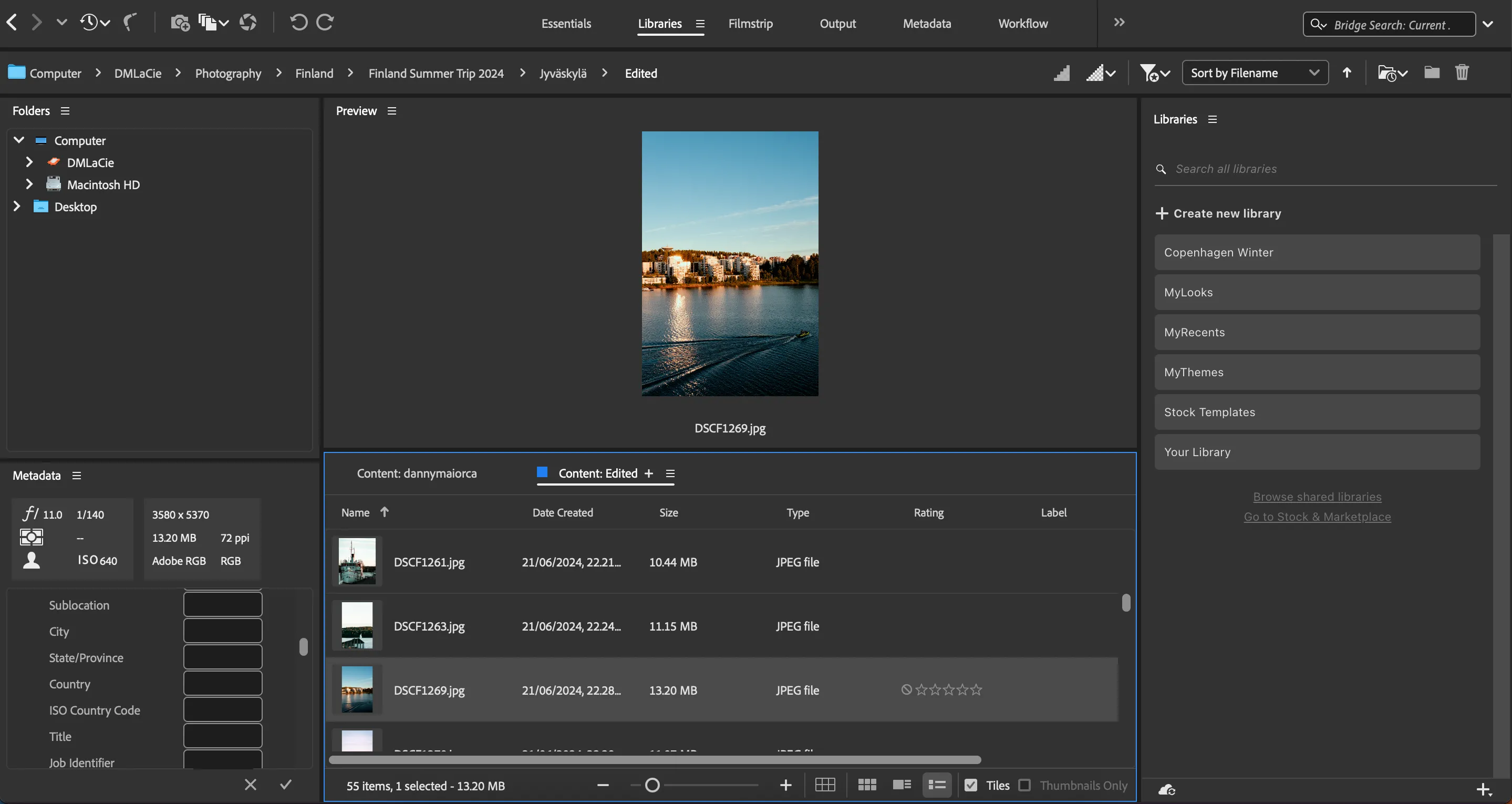 Chỉnh sửa thông tin vị trí ảnh trong Adobe Bridge
Chỉnh sửa thông tin vị trí ảnh trong Adobe Bridge
Sau khi chỉnh sửa metadata, bạn nên tắt cài đặt vị trí trên thiết bị của mình. Hầu hết các điện thoại thông minh và máy ảnh đều cung cấp tùy chọn này. Khi mua thiết bị mới, hãy kiểm tra để đảm bảo bạn đã tắt tính năng thu thập dữ liệu này, vì một số thiết bị có thể bật mặc định.
Trong Adobe Lightroom, bạn có thể vào Export > Metadata và chọn Remove Location Info (Gỡ bỏ thông tin vị trí) trước khi xuất ảnh.
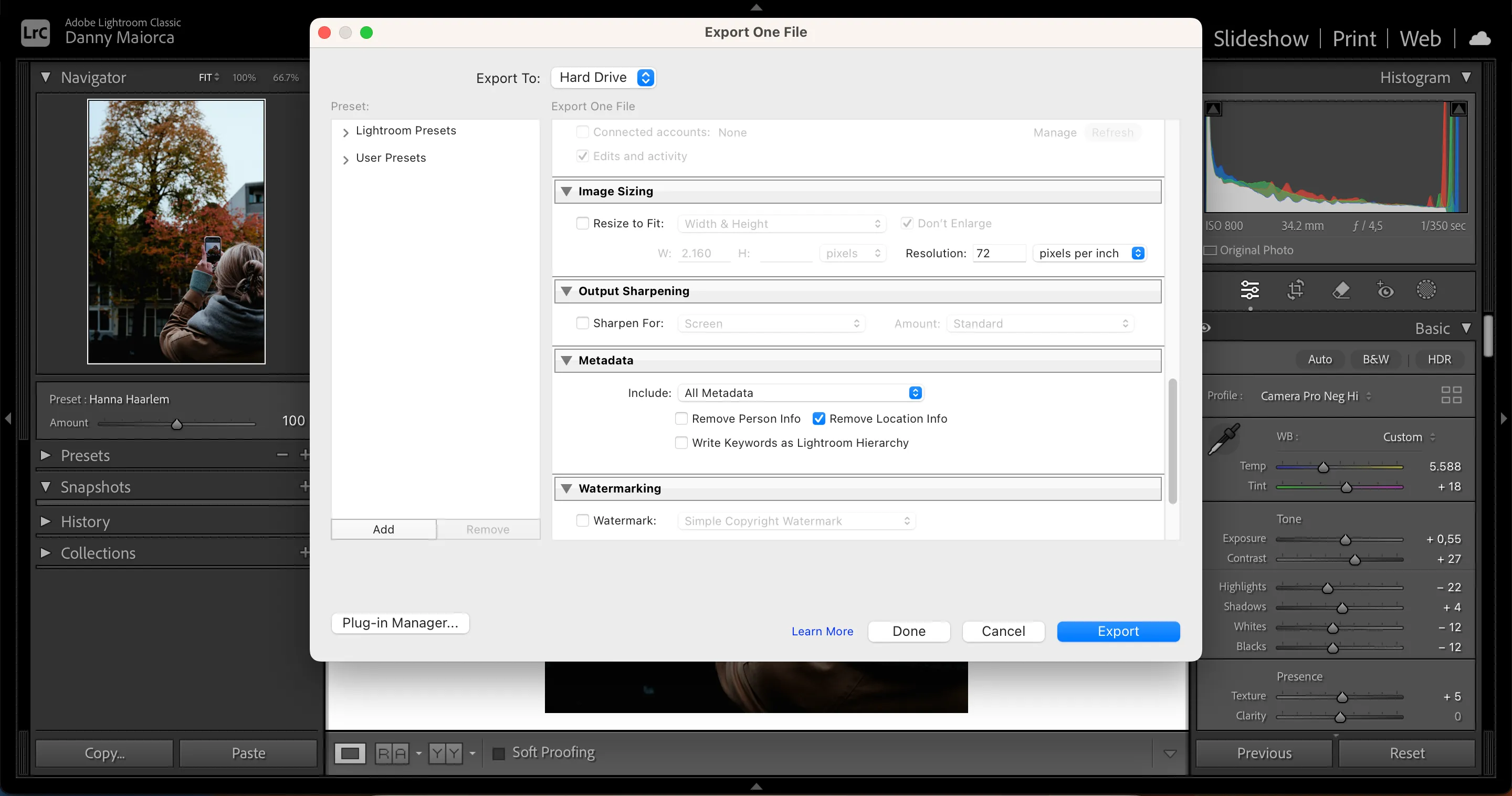 Loại bỏ thông tin vị trí (location info) trong Adobe Lightroom
Loại bỏ thông tin vị trí (location info) trong Adobe Lightroom
2. Tên Người (People’s Names)
Trong một số trường hợp, người khác có thể tìm thấy tên từ dữ liệu metadata của ảnh. Điều này có thể xảy ra khi bạn đặt tên thiết bị của mình có chứa tên riêng, hoặc khi một số công cụ nhận diện khuôn mặt tự động gắn thẻ. Thông tin tên cũng có thể xuất hiện trong tiêu đề của hình ảnh.
Nếu bạn đăng bài lên các hồ sơ trực tuyến bằng một tên khác với tên thật của mình, việc để lộ thông tin này có thể rất rủi ro. Kẻ xấu có thể sử dụng nó để tìm kiếm thêm thông tin về bạn thông qua các công cụ tìm kiếm trực tuyến. Trong những trường hợp nghiêm trọng hơn, dữ liệu này thậm chí có thể được tội phạm sử dụng để thực hiện hành vi đánh cắp danh tính.
Cách Gỡ Bỏ Metadata Tên Người
Đầu tiên, hãy kiểm tra lại các thiết bị của bạn và đảm bảo rằng bạn không sử dụng tên thật của mình (nếu bạn không muốn người khác biết). Đổi tên điện thoại thông minh hoặc máy ảnh nếu bạn đã vô tình thêm tên riêng vào.
Nếu bạn ban đầu đã bao gồm tên của mình (hoặc của người khác) trong tiêu đề ảnh, hãy đổi tên này; bạn có thể thực hiện việc này trực tiếp trên máy tính. Tương tự, bạn có thể sử dụng Adobe Bridge hoặc các công cụ quản lý metadata tích hợp sẵn trên máy tính để gỡ bỏ thông tin tên. Đặc biệt, hãy kiểm tra phần thông tin bản quyền (copyright) và bất kỳ trường nào có ghi “Người hiển thị” (Person shown) hoặc tương tự.
Trên iPhone, bạn có thể chọn Don’t Show This Person (Không hiển thị người này) cho từng ảnh riêng lẻ để ngăn việc khuôn mặt của họ bị nhận diện.
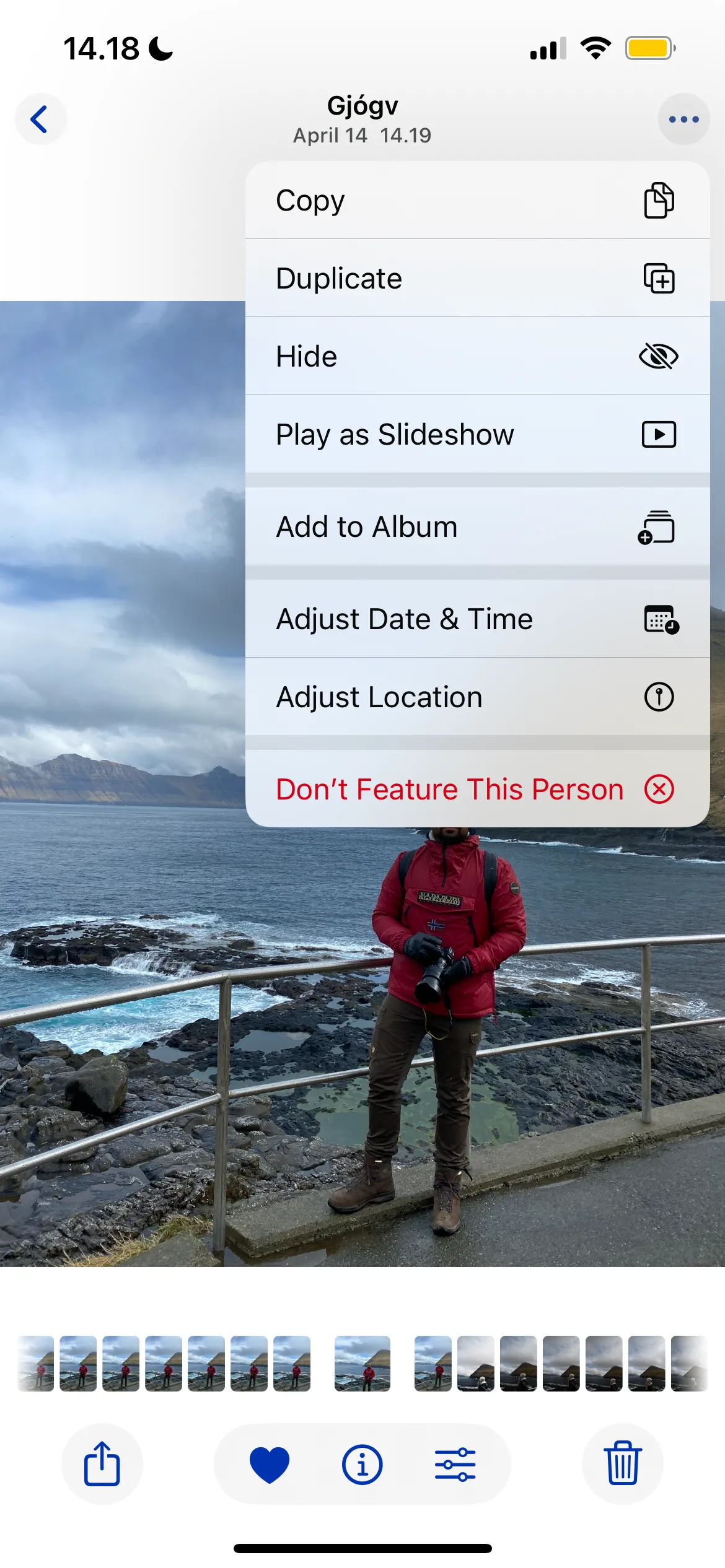 Ảnh chụp màn hình giao diện Photos trên iPhone hiển thị tùy chọn "Không hiển thị người này"
Ảnh chụp màn hình giao diện Photos trên iPhone hiển thị tùy chọn "Không hiển thị người này"
Khi xuất ảnh từ Lightroom, bạn có thể vào Metadata > Remove Person Info (Gỡ bỏ thông tin người) sau khi hoàn tất quá trình xuất.
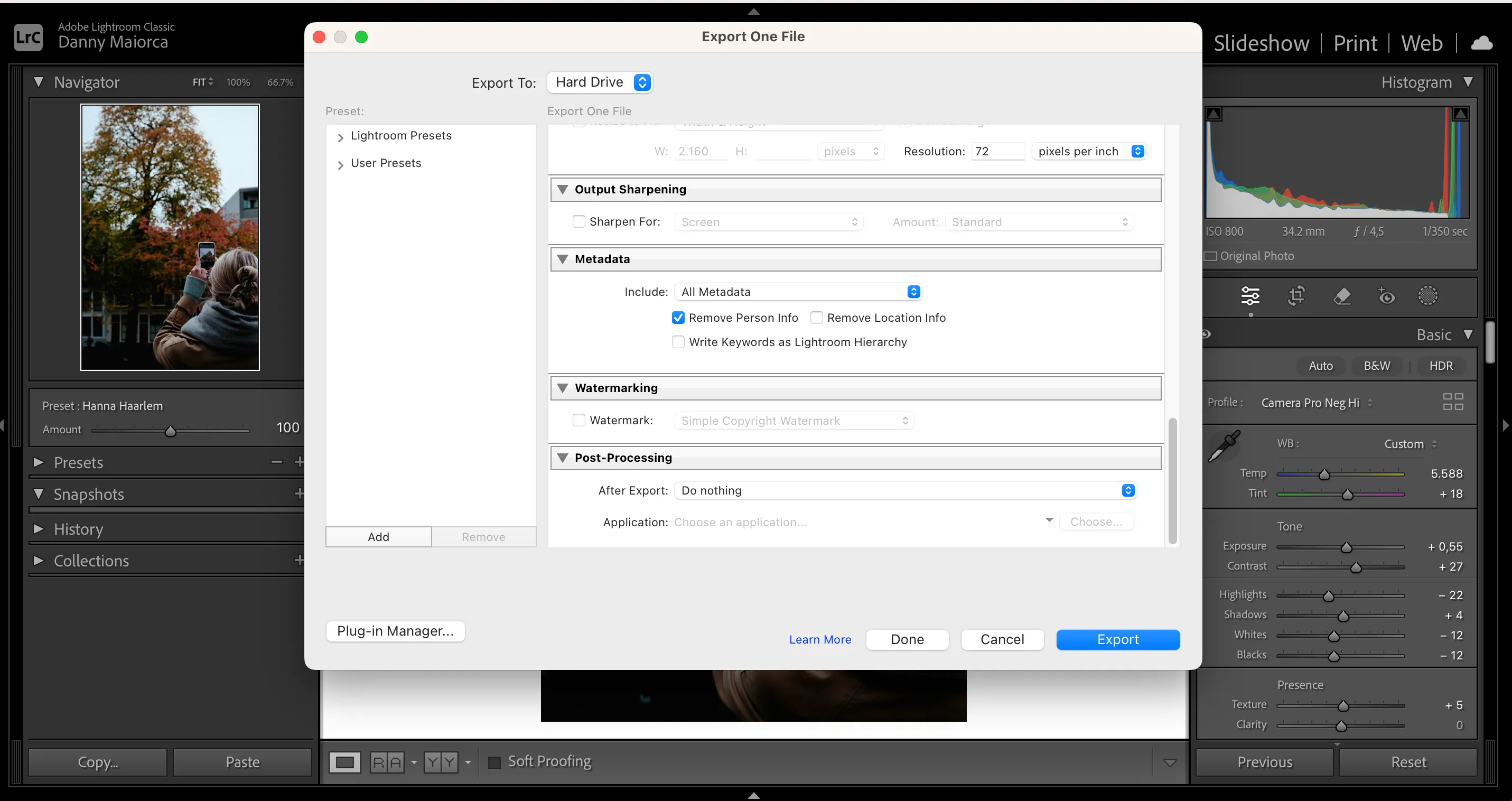 Loại bỏ thông tin người (person info) khi xuất ảnh từ Lightroom
Loại bỏ thông tin người (person info) khi xuất ảnh từ Lightroom
3. Ngày Chụp (Date Taken)
Dù bạn sử dụng điện thoại thông minh, máy ảnh DSLR hay một thiết bị mạnh hơn, metadata của ảnh gần như luôn bao gồm ngày chụp. Mặc dù thông tin này hữu ích cho việc sắp xếp ảnh, nhưng nó cũng có thể tiết lộ bạn đã ở đâu vào một thời điểm nhất định.
Nếu bạn đăng ảnh từ những địa điểm thường xuyên ghé thăm, ai đó có thể sử dụng dữ liệu này — cùng với chính bức ảnh — để xác định thời gian bạn có thể có mặt ở những nơi đó. Hơn nữa, điều này có thể rủi ro nếu bạn vẫn đang đi nghỉ; ai đó có thể kết hợp thông tin này với metadata vị trí để tìm ra chỗ ở của bạn.
Cách Gỡ Bỏ Metadata Ngày Chụp Của Ảnh
Bạn có thể thay đổi ngày chụp trực tiếp trên điện thoại thông minh của mình. Đây là một trong nhiều điều bạn có thể làm trong ứng dụng Thư viện Samsung (Samsung Gallery), chẳng hạn.
Nếu bạn có iPhone, bạn cũng có thể điều chỉnh ngày, đây là một trong nhiều mẹo và thủ thuật để làm chủ ứng dụng Ảnh (Photos). Một lịch sẽ cho phép bạn chọn ngày và giờ mới sau khi bạn chọn Adjust (Điều chỉnh) bên cạnh metadata ngày.
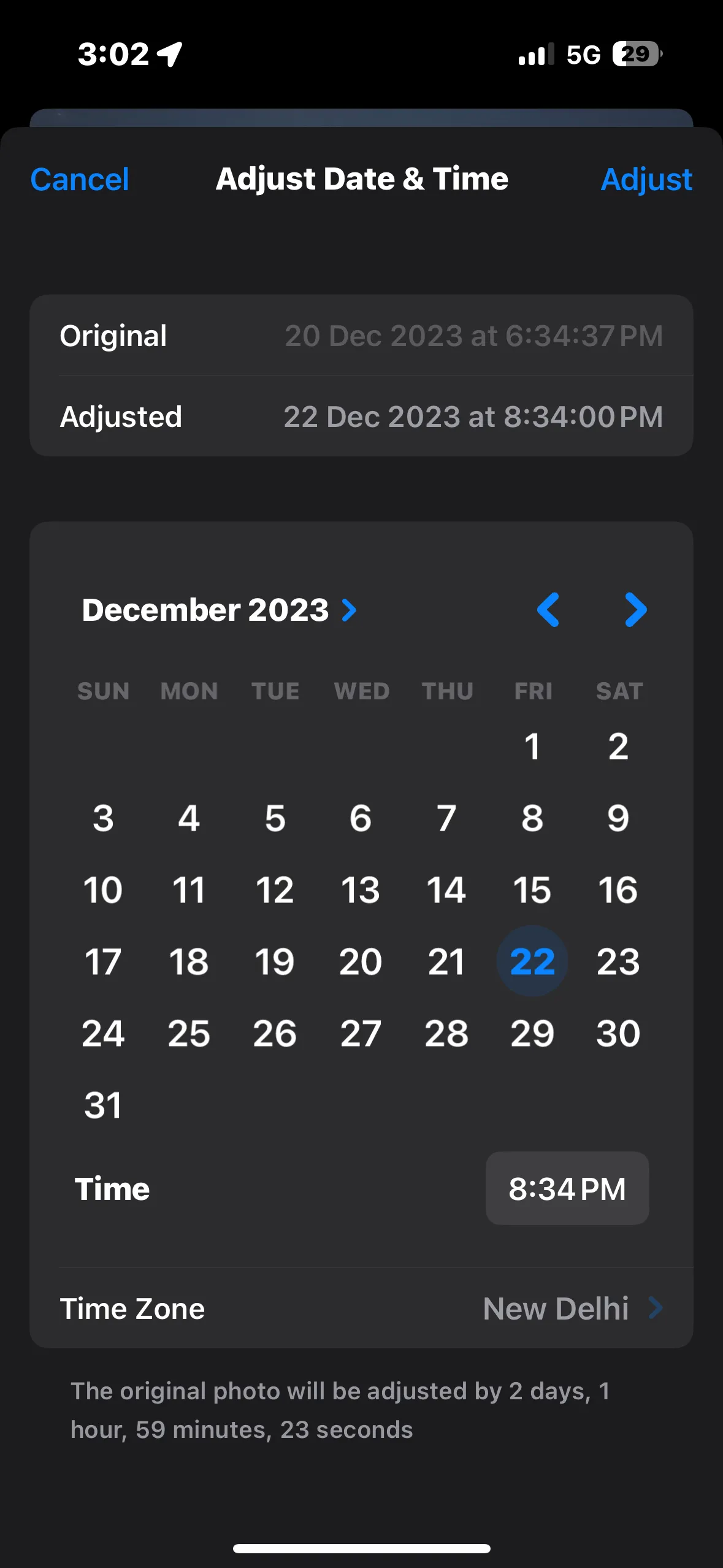 Chỉnh sửa ngày và giờ chụp ảnh trong ứng dụng Ảnh (Photos) trên iPhone
Chỉnh sửa ngày và giờ chụp ảnh trong ứng dụng Ảnh (Photos) trên iPhone
4. Model Thiết Bị và Số ID (Device Models and ID Numbers)
Metadata ảnh có thể tiết lộ nhiều hơn về máy ảnh hoặc điện thoại thông minh của bạn so với những gì bạn nghĩ. Ví dụ, ID thiết bị, loại model hoặc số serial của bạn có thể được bao gồm.
Việc người khác tìm thấy thông tin thiết bị của bạn có thể là một vấn đề nếu bạn đang sống hoặc ghé thăm một khu vực mà nạn trộm cắp và các tội phạm tương tự đang là vấn đề. Ai đó có thể sử dụng thông tin này để xác định xem bạn có nhiều tiền hay sở hữu một vật phẩm đắt tiền, và sau đó cố gắng chiếm đoạt nó từ bạn.
Kẻ xấu cũng có thể sử dụng số ID thiết bị của bạn để tìm ra loại điện thoại thông minh hoặc máy ảnh bạn đang sở hữu. Ví dụ, các trình thu thập thông tin có thể phát hiện rằng bạn có một chiếc máy ảnh đắt tiền và lập hồ sơ bạn như một người có điều kiện tốt cho các quảng cáo mục tiêu. Vì vậy, nếu bạn đột nhiên bắt đầu thấy các quảng cáo ống kính máy ảnh sau khi đăng một bức ảnh, đây có thể là lý do.
Cách Gỡ Bỏ Metadata ID Thiết Bị Của Bạn
Việc bạn có thể gỡ bỏ metadata này hay không tùy thuộc vào cài đặt của bạn. Trong một số trường hợp, điều này là không thể, nhưng dù sao đi nữa, việc thử vẫn là một ý tưởng tốt. Nếu có thể, cách tốt nhất là chọn Get Info (Lấy thông tin) hoặc tương tự trên máy tính của bạn và xóa thông tin này.
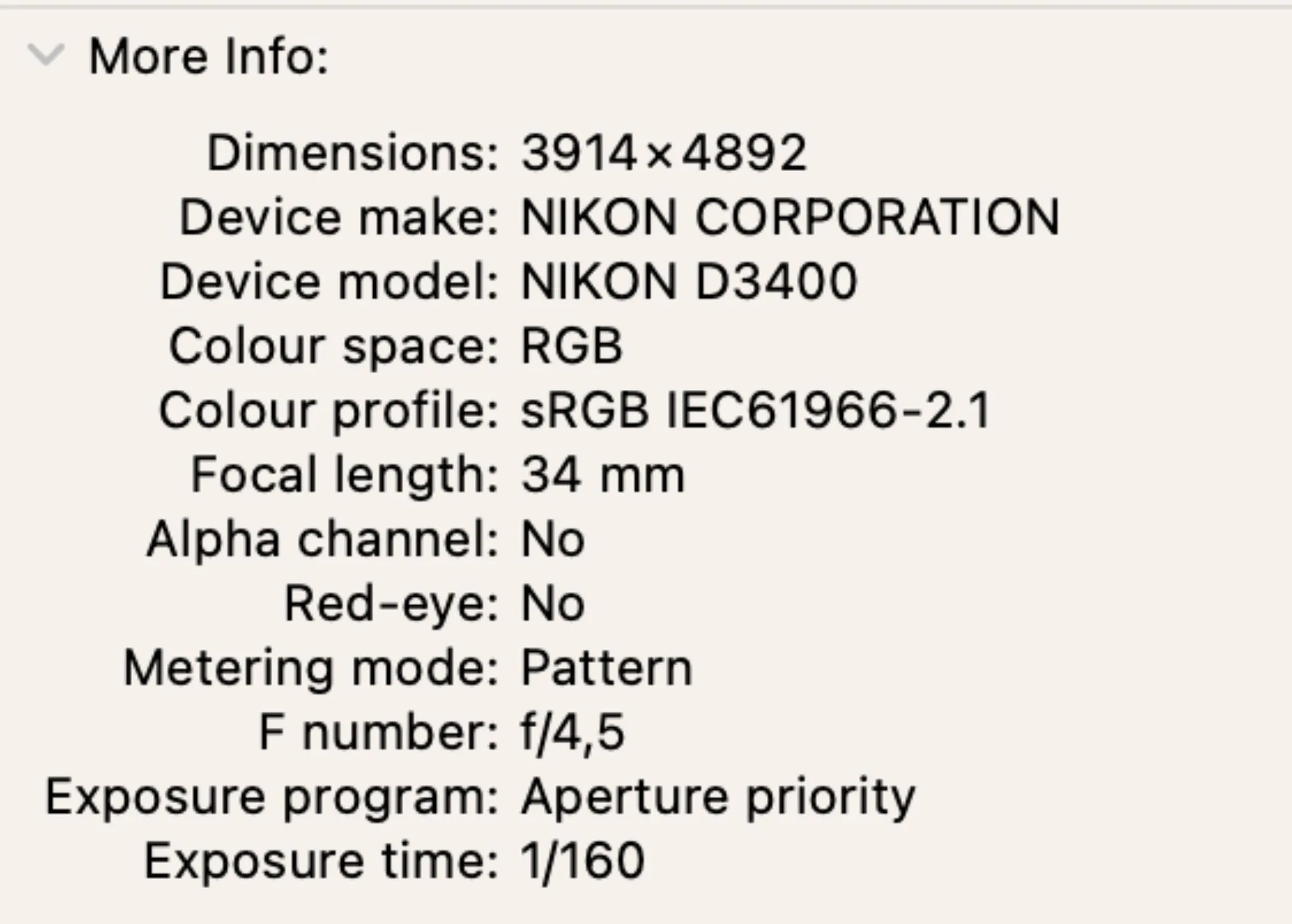 Xem và chỉnh sửa metadata máy ảnh trên máy tính
Xem và chỉnh sửa metadata máy ảnh trên máy tính
5. Thông Tin Bản Quyền (Copyright Information)
Trong khi chúng ta đã nói về các trường bạn nên gỡ bỏ cho đến nay, thông tin bản quyền là điều bạn nên bao gồm. Bạn có thể thêm tên chủ sở hữu hình ảnh/bản quyền (nếu bạn chấp nhận việc người khác biết thông tin này), cùng với người cấp phép nếu có.
Hãy xem xét việc thêm bất kỳ quyền sử dụng nào, cùng với trạng thái/ID tài sản của bạn nếu cần. Bản quyền là một trong những dạng metadata dễ dàng nhất để bạn xem, chỉnh sửa và thêm vào ảnh.
Cách Thêm Thông Tin Bản Quyền Vào Ảnh Của Bạn
Bạn có thể thêm dữ liệu bản quyền vào ảnh khi xuất chúng từ Lightroom. Tại đây, bạn cũng có tùy chọn để bao gồm hình mờ (watermark) nếu cần.
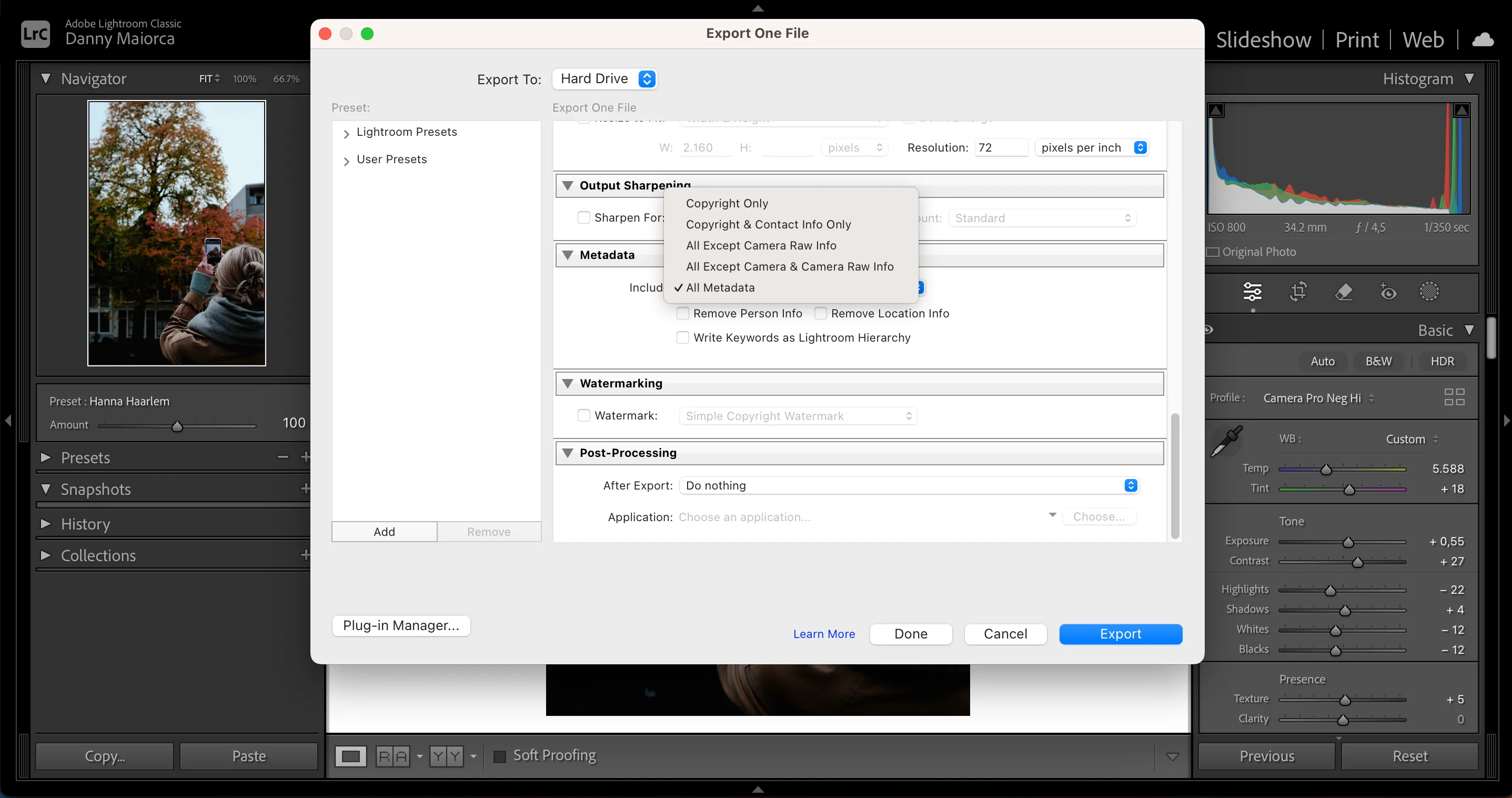 Thêm thông tin bản quyền khi xuất ảnh từ Lightroom
Thêm thông tin bản quyền khi xuất ảnh từ Lightroom
Adobe Bridge cũng có một phần nơi bạn có thể thêm thông tin bản quyền. Nhiều công cụ chỉ cho phép bạn thêm hình mờ, nhưng Bridge tốt hơn cho ID sản phẩm và dữ liệu nâng cao hơn.
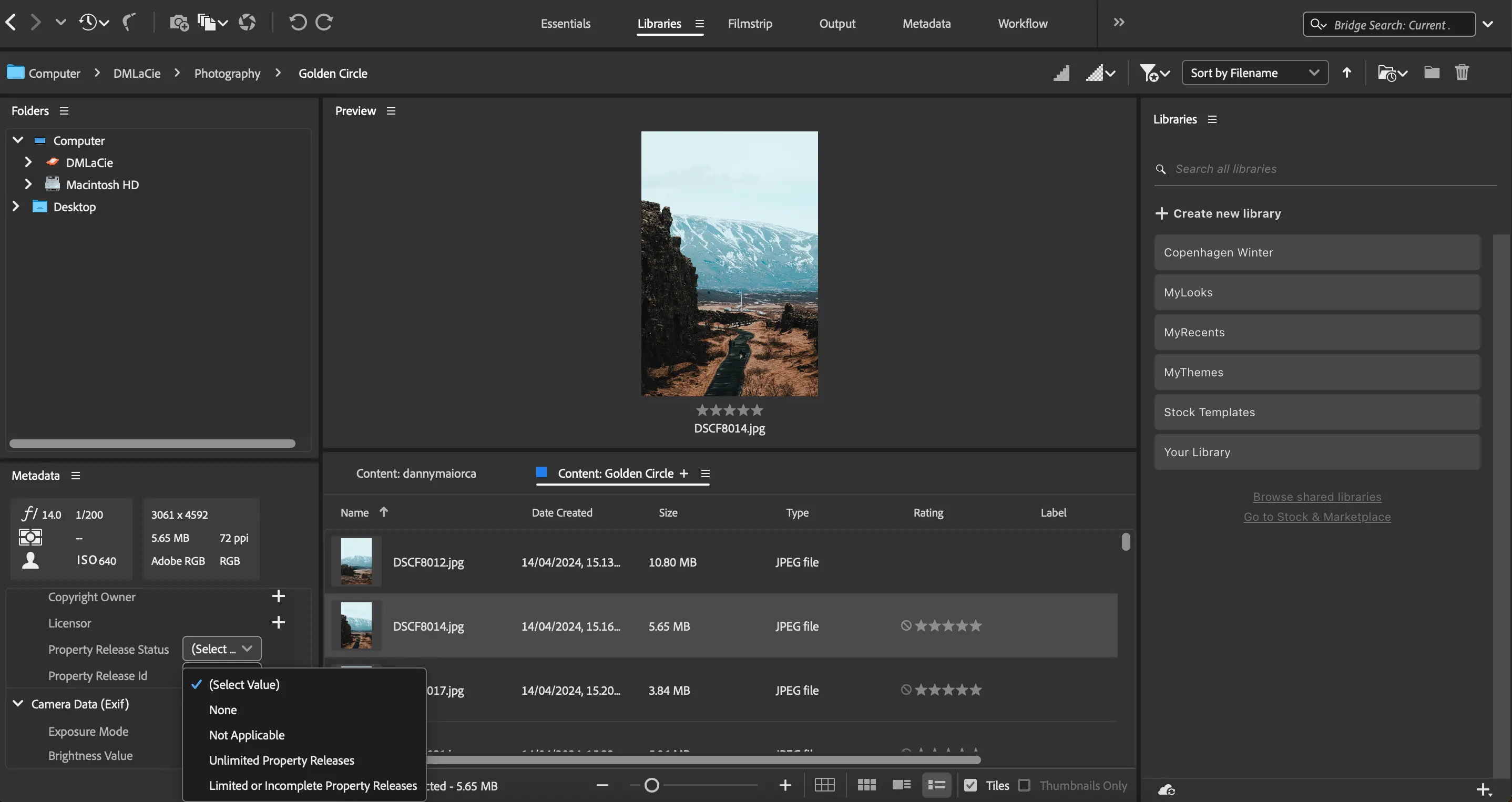 Thêm thông tin ID tài sản (Property ID) và bản quyền trong Adobe Bridge
Thêm thông tin ID tài sản (Property ID) và bản quyền trong Adobe Bridge
Nếu bạn không sử dụng hệ sinh thái Adobe, bạn có thể thêm hình mờ vào ảnh của mình bằng Canva. ILoveIMG là một trình tạo hình mờ trực tuyến miễn phí khác.
Kiểm tra metadata ảnh của bạn là một bước quan trọng để giữ an toàn cho bản thân. Những bức ảnh của bạn tiết lộ nhiều hơn bạn nghĩ, nhưng may mắn thay, việc chỉnh sửa hoặc gỡ bỏ hầu hết các khía cạnh khá dễ dàng. Hãy xem việc kiểm tra metadata như một danh sách việc cần làm cho đến khi bạn thực hiện nó một cách tự động để bảo vệ thông tin cá nhân và quyền riêng tư của mình.


